Nykymaailmassa jokainen tarvitsee identiteetin. Miten ihmiset voivat ottaa sinuun yhteyttä? Kuinka vaihtaa tietoja? Gmail päättää kaikista näistä kysymyksistä. Oletpa sitten yliopisto-opiskelija, bloggaaja, verkkoliiketoiminnan ylläpitäjä jne., tarvitset sähköpostiosoitteen tehtäviesi suorittamiseen.
Mitä tulee sähköpostipalveluihin, mikään ei voita Gmailia. Gmail on johtava ilmainen sähköpostipalvelu, jota lähes kaikki käyttävät tällä hetkellä. Gmailin avulla voit vaihtaa sähköposteja ilmaiseksi. Lisäksi saat monia sähköpostinhallintaominaisuuksia.
Jos luotat Gmailiin sähköpostien vastaanottamisessa, saatat haluta jossain vaiheessa merkitä kaikki sähköpostit luetuiksi. Kyllä, voit merkitä sähköpostit luetuiksi yksitellen, mutta entä jos sinulla ei ole aikaa siihen?
Sähköpostien merkitseminen luetuiksi on paras tapa pitää sähköpostilaatikko siistinä. Ja jos sinulla on satoja lukemattomia sähköposteja, saatat menettää tärkeimmän. Joten on parasta merkitä kaikki sähköpostit luetuiksi aina tarvittaessa.
Merkitse kaikki viestit luetuiksi Gmailissa
Siksi, jos etsit tapoja merkitä kaikki sähköpostit luetuiksi Gmailissa, jatka oppaan lukemista. Alla olemme jakaneet joitakin parhaista tavoista merkitä kaikki sähköpostit luetuiksi Gmailissa. Aloitetaan.
Kuinka merkitä kaikki sähköpostit luetuiksi Gmail PC:lle -sovelluksessa
Sinun on noudatettava näitä yksinkertaisia ohjeita, jos käytät Gmailin verkkoversiota pöytätietokoneellasi tai kannettavalla tietokoneellasi. Näin voit merkitä kaikki sähköpostit luetuiksi Gmail PC:lle -sovelluksessa.
1. Avaa ensin suosikkiverkkoselaimesi ja siirry osoitteeseen Gmail.com.
2. Kirjaudu seuraavaksi tilillesi. Valitse sähköpostit, jotka haluat merkitä valitsemalla sähköpostin lähettäjän nimen vieressä oleva valintaruutu.
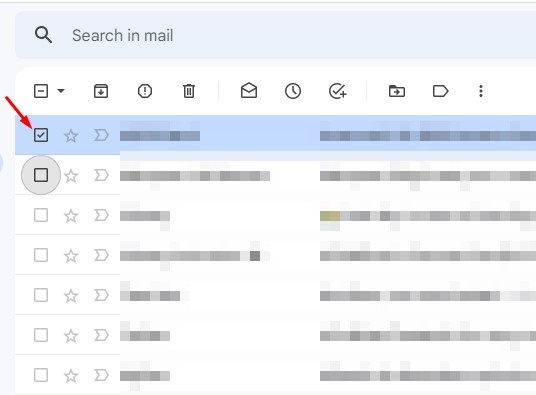
3. Jos haluat merkitä kaikki sähköpostit luetuiksi, napsauta päivityspainikkeen vieressä olevaa valintaruutua. Tämä valitsee kaikki sivulla näkyvät sähköpostit.
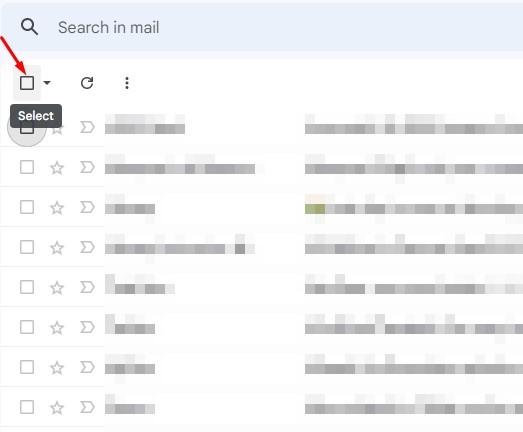
4. Kun olet valinnut, napsauta Lue-painiketta merkitäksesi kaikki valitut sähköpostit luetuiksi.
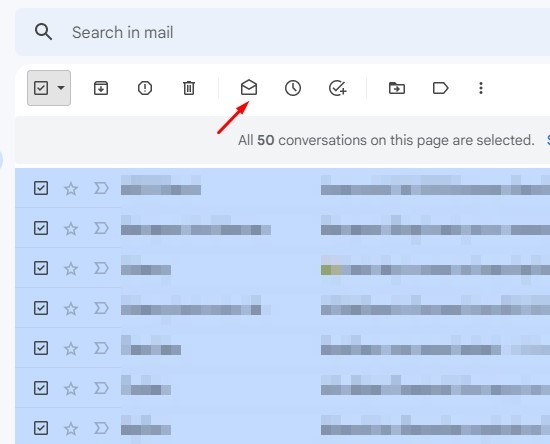
5. Jos haluat kumota toiminnon, napsauta Lukematon-painiketta.
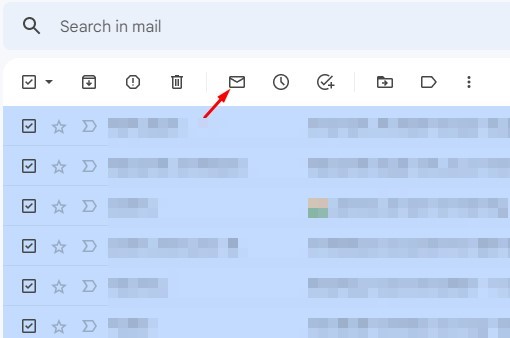
Se siitä! Näin voit merkitä kaikki sähköpostit luetuiksi Gmail for Desktop -sovelluksessa.
Sähköpostien merkitseminen luetuiksi Gmail-mobiilisovelluksessa
Sähköpostien merkitseminen luetuiksi on melko helppoa Android- ja iOS-käyttöjärjestelmän Gmailissa. Kaikkia sähköposteja ei kuitenkaan voi merkitä luetuiksi Gmail-mobiilisovelluksessa. Siksi yksittäiset sähköpostit on merkittävä manuaalisesti luetuiksi. Näin se tehdään.
1. Avaa ensin Gmail-sovellus Android- tai iOS-laitteella.
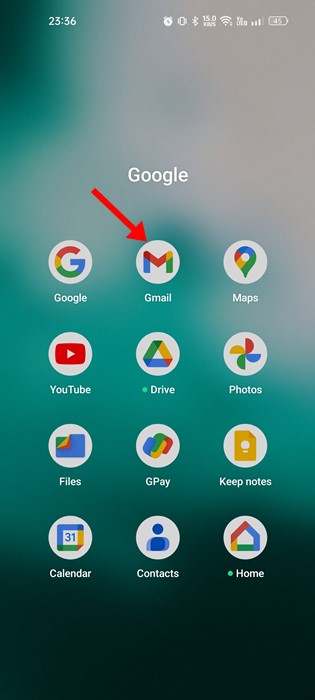
2. Kun Gmail-sovellus avautuu, valitse sähköposti, jonka haluat merkitä luetuksi.
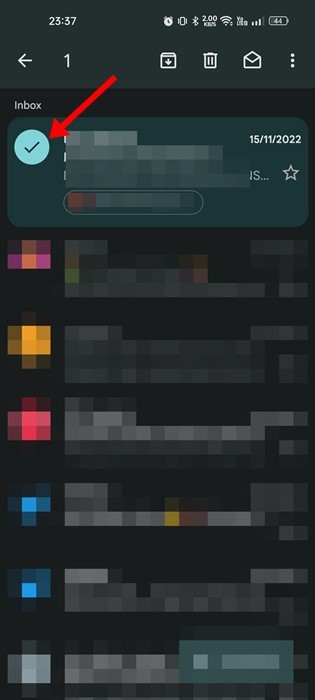
3. Napauta näytön oikeassa yläkulmassa Lue-painiketta merkitäksesi sähköpostin luetuksi.
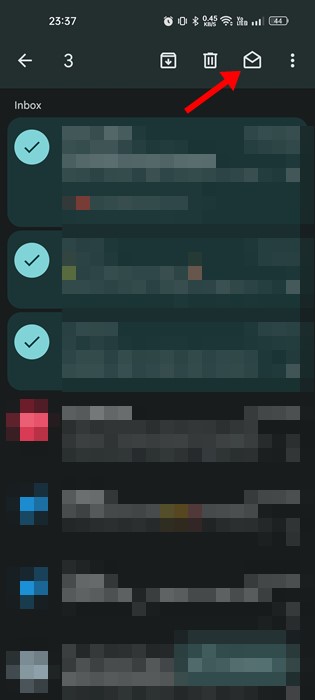
4. Jos haluat merkitä useita sähköposteja luetuiksi, palaa postilaatikkoon ja paina sähköpostia pitkään. Tämä valitsee sähköpostin; Valitse vain kaikki sähköpostit, jotka haluat merkitä luetuiksi.
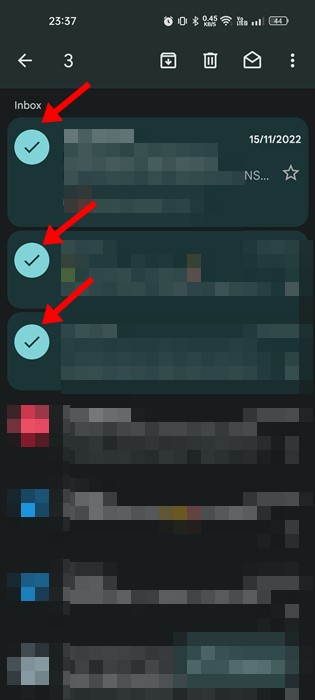
5. Kun olet valinnut, paina ‘Lue’-painiketta (avattu kirjekuori).
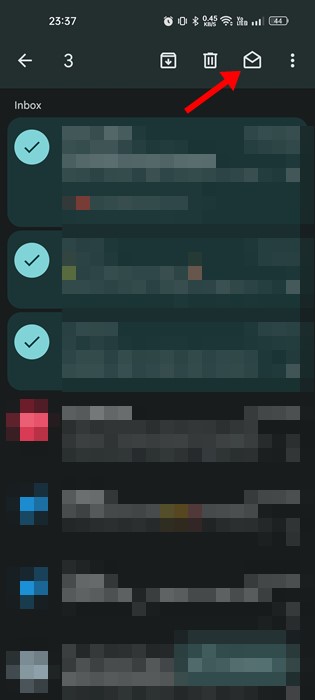
Se siitä! Tämä merkitsee valitsemasi sähköpostit luetuiksi Gmailissasi.
Kuinka merkitä kaikki sähköpostit luetuiksi Gmail-sovelluksessa?
Jos haluat merkitä kaikki sähköpostiviestit luetuiksi, sinun on käytettävä Gmailin verkkoversiota. Toistaiseksi ei ole mahdollista merkitä kaikkia viestejä luetuiksi Gmail-sovelluksesta.
Sama pätee Gmail-sovelluksen Android- ja iOS-versioihin. Yllä olevalla tavalla voit kuitenkin merkitä useita sähköposteja luetuiksi Gmail-sovelluksessa.
Toinen paras tapa merkitä kaikki sähköpostit luetuiksi Gmail-sovelluksessa on käyttää kolmannen osapuolen sähköpostiohjelmia. Kolmannen osapuolen Android-sähköpostisovellukset sisältävät kuitenkin usein turvallisuus- ja tietosuojariskejä. Siksi muista valita luotettava kolmannen osapuolen sähköpostisovellus ja ladata se luotettavista lähteistä
Joten tässä oppaassa käsitellään kaikkien sähköpostien merkitsemistä luetuiksi Gmailissa. Jos tarvitset lisäapua sähköpostien merkitsemiseen luetuiksi Gmailissa, kerro siitä meille kommenteissa. Lisäksi, jos artikkeli auttoi sinua, jaa se ystävillesi.
